使用面部锐化
可以锐化非焦点面部。
有两种面部锐化方法:自动和手动。
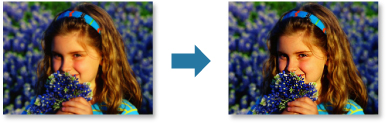
-
单击屏幕底部的修正/增强。
显示修正/增强图像窗口。
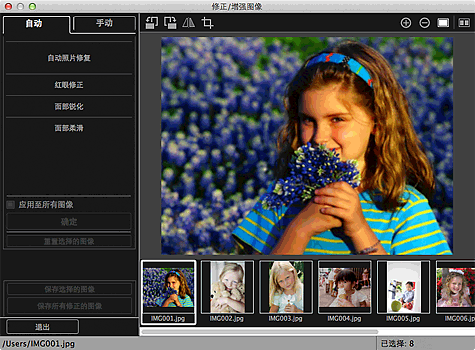
-
从所选图像区域中选择要修正的图像。
所选的图像会出现在预览区域中。
 注释
注释- 如果仅选择了一个图像,则仅出现预览,而不会出现所选图像区域。
自动修正:
-
确保已选择自动。
-
单击面部锐化。
 注释
注释- 通过移动面部锐化下方显示的滑块,可以更改修正级别。
-
单击确定。
面部被锐化,并且
 (修正/增强)标记显示在图像的左上方。
(修正/增强)标记显示在图像的左上方。 注释
注释- 单击
 (显示比较屏幕)以在单独的窗口中并排显示修正前后的图像,以便比较和查看效果。
(显示比较屏幕)以在单独的窗口中并排显示修正前后的图像,以便比较和查看效果。 - 单击重置选择的图像以撤销所有修正。
- 选择应用至所有图像复选框以一次性修正所选图像区域中显示的图像。
- 单击
手动修正:
-
单击手动,然后单击修正/增强。
-
单击面部锐化。
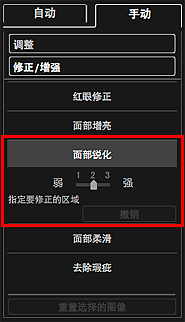
 注释
注释- 通过移动面部锐化下方显示的滑块,可以更改修正级别。
- 光标移至图像上方时,光标的形状会变为
 (十字)。
(十字)。
-
拖动光标以指定要修正的区域,然后单击图像上出现的确定。
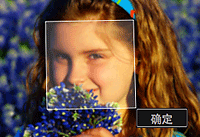
指定区域内部和四周的面部区域被锐化,并且
 (修正/增强)标记显示在图像的左上方。
(修正/增强)标记显示在图像的左上方。 注释
注释- 您也可以拖动光标以旋转指定区域。
- 单击
 (显示比较屏幕)以在单独的窗口中并排显示修正前后的图像,以便比较和查看效果。
(显示比较屏幕)以在单独的窗口中并排显示修正前后的图像,以便比较和查看效果。 - 单击撤销以撤销最后一步操作。
-
单击保存选择的图像或保存所有修正的图像。
修正的图像保存为新文件。
 注释
注释- 要仅保存喜欢的图像,请选择相应的图像并单击保存选择的图像。 要一次性保存所有修正的图像,请单击保存所有修正的图像。
- 修正的图像只能以JPEG/Exif格式保存。
-
单击退出。
 重要事项
重要事项- 如果未保存修正的图像,将删除所做的修正。

